Tutorial Software Quicksurf Autocad
Dasar-Dasar Perintah dalam Aplikasi Quicksurf Autocad adalah sebagai berikut:
1. Import Data dari File
Sebelum melakukan import data dari file, terlebih dahulu harus kita harus memahami format dari file data yang akan di-import. Syarat dari file data tersebut adalah :
- terdiri dari 3 kolom yang masing-masing kolom mewakili data x, y, dan z
- tiap-tiap kolom dipisahkan oleh tanda koma (,) oleh karena itulah maka file ini disebut dengan comma delimited
Menu : QuickSurf > Import Data > Read ASCII Point
 |
Tool bar Read ASCII Point
|
Hasilnya adalah surface dengan nama “titik”
2. Ekstrak Data
Jika pada perintah import data akan langsung menjadi surface. Perintah ekstrak dipakai apabila data yang dibaca berformat data selain text, contohnya data DXF, atau DWG.
a. Extract to Surface
Sintaks perintah:
Menu : QuickSurf > Extract from drawing > Extract to Surface
 |
Extract to Surface
|
b. Merge Extract
Dengan perintah ini maka data surface yang telah ada akan digabung dengan data surface yang akan diekstrak. Sintaks perintah:
Menu : QuickSurf > Extract from drawing > Merge Extract
 |
| Merge Extract |
c. Extract Breaks
Sintaks perintah:
Menu : QuickSurf > Extract from drawing > Extract Breaks
 |
| Extract Breaks |
3. Display Data
a. Show/Draw Points
Sintaks perintah:
Menu : QuickSurf > Points
Pada baris perintah akan terlihat:
 |
Draw Points
|
b. Show/Draw Breaks
Sintaks perintah:
Menu : QuickSurf > Breaks
c. Show/Draw TIN
Sintaks perintah:
Menu : QuickSurf > TIN
 |
Display Data
|
d. Show/Draw Grid
Sintaks perintah:
Menu : QuickSurf > Grid
e. Show/Draw TGRD
Sintaks perintah:
Menu : QuickSurf > Triangulated Grid
4. Membuat Kontur
a. Show/Draw Contours
Sintaks perintah:
Menu : QuickSurf > Contour
 |
Toolbar Membuat Contur
|
b. Interval Contours
Sintaks perintah:
Menu : QuickSurf > Contour Interval
Pada baris perintah akan terlihat:
 |
| Command Contur |
Secara default, QuickSurf akan memberikan interval kontur dengan auto, pada contoh di atas 20 " Levels/Auto <20>'
c. Label Kontur
Ada dua cara dalam pembuatan label kontur yaitu:
 |
Lebel Kontur
|
Secara manual , dengan klik pada garis kontur yang ingin diberi label
Sintaks perintah:
Menu : QuickSurf > Annotate > Label Contours
Secara otomatis dengan membuat label sepanjang garis polyline
Sintaks perintah:
Menu : QuickSurf > Annotate > AutoLabel Contours
Pada baris perintah akan terlihat perintah :
Command:
Label interval
<all>:
Text height
<5.0000>:
Select guide
polyline: end
of
7 labels inserted
d. Memperhalus Kontur (Smooth Contours)
Sintaks perintah:
Menu : QuickSurf > Annotate > Smooth Contours
 |
Smooth Contours
|
Catatan:
Jika akan di export ke Datamine sebaiknya jangan lakukan smoothing contour.
e. Membuat Sayatan
Sebelum membuat sayatan kita harus menentukan terlebih dahulu daerah yang akan disayat, bisa dilakukan dengan line atau polyline
Ada dua cara membuat sayatan dengan QuickSurf, yaitu:
f. Cross Section
Sintaks perintah:
Menu : QuickSurf > Design Tools > Cross section
Pada baris perintah akan terlihat perintah :
g. Flatten
Setelah itu, baru peintah flatten
Sintaks perintah:
Menu : QuickSurf > Design Tools > Flatten
Pada baris perintah akan terlihat perintah :
h. Menghitung Volume
Ada beberapa pilihan dalam menghitung volume,
Sintaks perintah:
Menu : QuickSurf > Volumetrics > …
i. Surface Management
Dengan perintah ini kita bisa,
Terimakasih
by : TS Team
 |
Cross section
|
Pada baris perintah akan terlihat perintah :
Surface <.>:
Select sections:
Select objects: 1 found
Select objects:
Making models - Please wait...
None/Show/Draw/Redraw <Show>?
Lower left corner:
Upper right corner:
g. Flatten
Perintah Flatten sedikit berbeda dengan cross section, agar dapat menggunakan perintah ini garis sayatan harus dalam bentuk 3Dpolyline, oleh karena itu sebelum perintah flatten digunakan harus di dahului dengan perintah drape.
Sintaks perintah:
Menu : QuickSurf > Design Tools > Drape |
Flatten
|
Sintaks perintah:
Menu : QuickSurf > Design Tools > Flatten
Pada baris perintah akan terlihat perintah :
Command: Flatten
Select objects: 1 found
Select objects:
Vertical multiplier <1>:
Text size for labeling <7.514121>:
Base elevation for grid/Auto <Auto>:
Draw a grid background <Yes>:
Vertical spacing <10>:
Vertical labeling interval <2>:
Horizontal spacing <20>:
Horizontal
labeling interval <5>:
Select origin point:
h. Menghitung Volume
Ada beberapa pilihan dalam menghitung volume,
- Volume by entity (dihitung berdasarkan entitas)
- Surface volume (dihitung berdasarkan Surface)
- Area Volumes (dihitung berdasarkan area)
Sintaks perintah:
Menu : QuickSurf > Volumetrics > …
 |
Menghitung Volume
|
Dianjurkan untuk menggunakan area volumes, mengapa?
Hasil dari perhitungan volume akan ditampilkan pada baris perintah seperti berikut:
Using conversion factor of 1.
Volume of Current-0.0000 based on a planar
tin.
Area Positive Volume Negative Volume Net Volume
----
---------------
---------------
----------
1 3.3777e+009 0.0000 3.3777e+009
i. Surface Management
Dengan perintah ini kita bisa,
- Mengcopy surface
- Memilih surface yang aktif saat ini (current surface),
- Menghapus surface,
- Menyimpan/membuka surface ke dan dari file.QSB
 |
Surface Management
|
by : TS Team





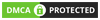
0 comments:
Post a Comment